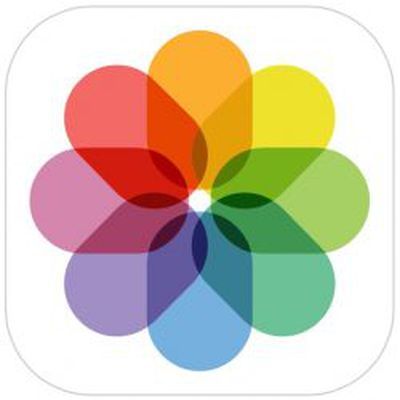 Das mobile iOS-Betriebssystem von Apple enthält integrierte Funktionen, die Vorschläge machen, wie Sie auf Ihrem iOS-Gerät Speicherplatz sparen können. Mit diesen platzsparenden Vorschlägen können Sie Speicherplatz auf Ihrem freigeben iPhone und iPad Wenn der Speicherplatz knapp wird, lohnt es sich, von Zeit zu Zeit vorbeizuschauen.
Das mobile iOS-Betriebssystem von Apple enthält integrierte Funktionen, die Vorschläge machen, wie Sie auf Ihrem iOS-Gerät Speicherplatz sparen können. Mit diesen platzsparenden Vorschlägen können Sie Speicherplatz auf Ihrem freigeben iPhone und iPad Wenn der Speicherplatz knapp wird, lohnt es sich, von Zeit zu Zeit vorbeizuschauen.
Eine dieser integrierten Funktionen ermutigt Sie, große Anhänge zu überprüfen, die Speicherplatz in Apps wie . beanspruchen Fotos , Mail und Nachrichten. Es ist überraschend, wie viel Speicherplatz Sie beim Löschen von Fotos, Videos und Medien sparen können, die mit Ihnen geteilt oder an Nachrichten angehängt wurden. Befolgen Sie die nachstehenden Schritte, um zu erfahren, wie Sie dies auf Ihrem iPhone und iPad.
- Starte den Einstellungen App auf Ihrem iOS-Gerät.
- Scrolle nach unten und tippe auf Allgemeines .
- Zapfhahn iPhone-Speicher .
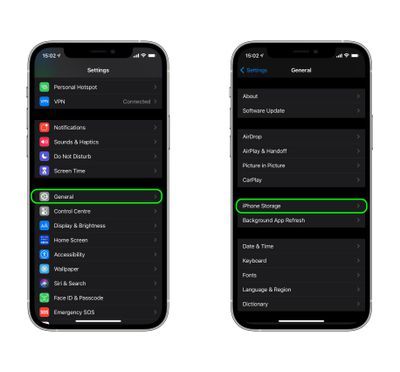
- Zapfhahn Aktivieren neben 'Große Anhänge überprüfen', wenn es nicht bereits aktiv ist, andernfalls tippen Sie auf das Chevron, um die Liste der Apps anzuzeigen, die Speicherplatz belegen.
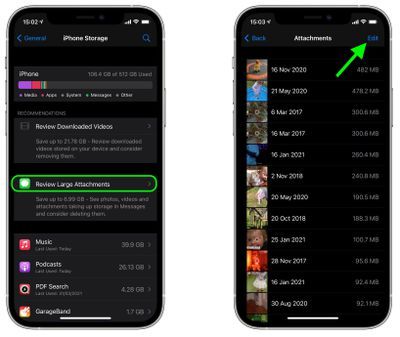
Nachdem Sie diese Schritte ausgeführt haben, sehen Sie eine Liste der größten Dateien in Fotos, Mail, Nachrichten und anderen Apps. Tippen Sie auf eine Datei, um sie aus der Nähe anzuzeigen. Wenn Sie auf einem Element in der Dateiliste nach links wischen, wird eine Option zum Löschen angezeigt. Sie können Dateien auch massenweise löschen, indem Sie auf tippen Bearbeiten Schaltfläche in der oberen rechten Ecke des Bildschirms.

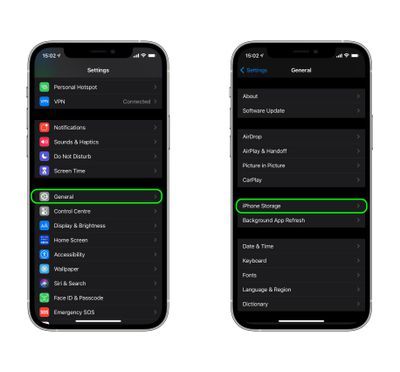
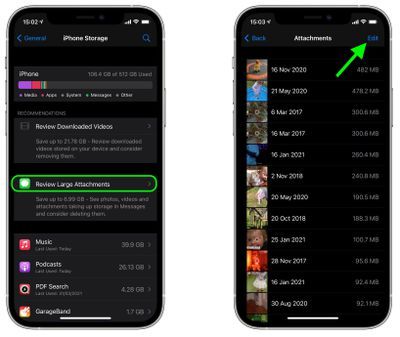
Beliebte Beiträge